Von Selena KomezAktualisiert am März 31, 2023
Zusammenfassung
iOS 16 iPhone bleibt im Wiederherstellungsmodus hängen? Wie kommt man aus dem im Wiederherstellungsmodus hängen gebliebenen iOS 16 heraus? Mach dir keine Sorge. Hier listen wir die häufigsten Gründe auf, warum das iPhone im Wiederherstellungsmodus hängen geblieben ist, und zeigen Ihnen, wie Sie das iPhone reparieren, das nach dem Upgrade oder der Wiederherstellung von iOS 16 im Wiederherstellungsmodus hängen bleibt, ohne Datenverlust.
Für eine bessere Benutzererfahrung fügt Apple in jeder iOS-Edition neue Funktionen hinzu. Die neuen Funktionen von iOS 16 helfen Ihnen, das Beste aus Ihrem iPhone herauszuholen. Haben Sie Ihr iPhone auf die letzte iOS 16-Version aktualisiert? Die neueste Version von iOS und iPadOS ist 16.4. Allerdings sind einige Leute damit konfrontiert worden Das iPhone bleibt nach dem Upgrade auf iOS 16 im Wiederherstellungsmodus hängen oder Problem wiederherstellen. Keine Sorge, es ist nicht neu, dass iOS 16 das iPhone im Wiederherstellungsmodus festhält. Dieser Beitrag wurde geschrieben, um Ihnen zu helfen Fix iOS 16 iPhone im Wiederherstellungsmodus hängen geblieben. Hör zu!
Teil 1. Warum steckt das iPhone im Wiederherstellungsmodus unter iOS 16 fest?
Einige Leute sind verwirrt darüber, warum das iPhone nach der Aktualisierung oder Wiederherstellung von iOS 16 im Wiederherstellungsmodus hängen geblieben ist. Um ehrlich zu sein, gibt es zwei Hauptgründe dafür, dass das iPhone im Wiederherstellungsmodus hängen bleibt: nämlich Hardwareprobleme und Softwarebeschädigung.
1) Hardwareproblem wie ein wassergeschädigtes iPhone.
2) Softwaregründe für das iOS 16 iPhone, das im Wiederherstellungsmodus hängen bleibt, sind:
- Ein fehlgeschlagener Jailbreak auf Ihrem iPhone.
- Sie haben versehentlich den Wiederherstellungsmodus aktiviert.
- Möglicherweise wurde auf Ihrem iPhone eine fehlerhafte Software installiert.
- Eine erfolglose Sicherungswiederherstellung kann sich auf das iOS auswirken.
- Einige alte iPhone-Modelle unterstützen die iOS 16-Version nicht.
Als Nächstes sehen wir uns an, wie man das iOS 16 iPhone repariert, das im Wiederherstellungsmodus hängen geblieben ist.
Teil 2. Beenden Sie iOS 16 Stucked on Recovery Mode per Hard Reset
Das Erzwingen eines Neustarts des iOS-Geräts ist der einfachste Weg, um häufige Probleme mit dem iOS-System zu beheben, einschließlich eines iPhones, das im Wiederherstellungsmodus hängen bleibt. Sie können versuchen, Ihr Gerät hart zurückzusetzen, um zu beheben, dass das iOS 16 iPhone im Wiederherstellungsmodus hängen bleibt. iOS 16 ist nur mit iPhone 8 oder höher kompatibel (iPhone SE 2nd, 3rd inklusive).
Für iPhone 8/X/XR/XS/11/12/13/14/SE 2./SE 3.:
Drücken Sie kurz die Lauter-Taste.
Drücken Sie kurz die Leiser-Taste.
Halten Sie die Power-Taste auf der rechten Seite gedrückt, bis das Apple-Logo auf dem Bildschirm erscheint.
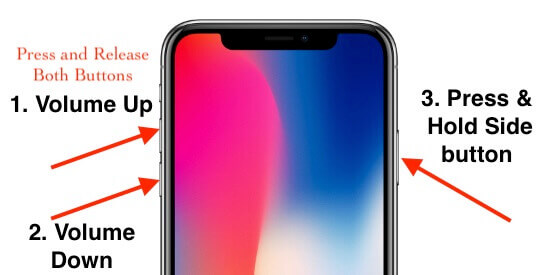
Für iPhone 7, iPhone 7 Plus:
Drücken und halten Sie schnell die Lauter-Taste und die Ein- / Aus-Taste, bis Sie das Apple-Logo auf dem Bildschirm sehen.
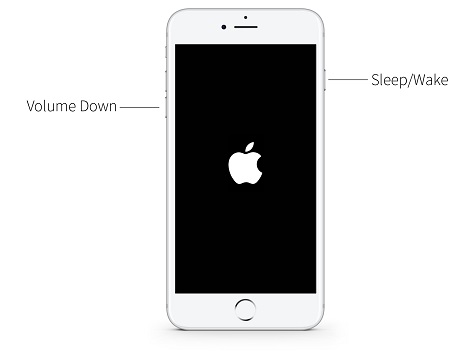
Für iPhone 6/6s/6S Plus:
Drücken und halten Sie schnell die Home-Taste und die Power-Taste, bis Sie das Apple-Logo auf dem Bildschirm sehen.

Teil 3. iOS 16 iPhone bleibt im Wiederherstellungsmodus hängen über die iOS-Systemwiederherstellung (100 % Arbeit)
Eine weitere risikofreie Methode, um das im Wiederherstellungsmodus hängengebliebene iOS 16-iPhone zu reparieren, ist die Verwendung eines iOS-Systemwiederherstellungstools eines Drittanbieters. U.Fone iOS Systemwiederherstellung ist eine sichere, zuverlässige und dennoch professionelle iOS-Systemwiederherstellungssoftware für iPhone/iPad/iPod Touch. Es ist in der Lage, verschiedene iOS-Systemprobleme zu beheben, z. B. im Wiederherstellungsmodus hängen geblieben, Kopfhörermodus, DFU-Modus, schwarzer/blauer/weißer Bildschirm, Apple-Logo, iPhone-Startschleife, iPhone startet immer wieder neu usw. Damit können Benutzer das Problem mit iOS 16/15/14, das im Wiederherstellungsmodus hängen bleibt, einfach und schnell beheben.
Hauptmerkmale:
- Beheben Sie verschiedene iOS-Systemprobleme ohne Datenverlust.
- Fixieren Sie das iOS-System auf dem iPhone/iPad/iPod Touch auf normal.
- Behebung von mehr als 30 iOS-Systemproblemen wie Apple-Logo, DFU/Wiederherstellungsmodus, schwarzer Bildschirm usw.
- Reparieren Sie iOS-Systeme in 2 Modi: Standardmodus, erweiterter Modus.
- Einfaches Downgrade oder Update des iOS-Systems ohne Aufwand.
- Unterstützt alle iOS-Geräte, einschließlich der neuesten iOS 16- und iPhone 14-Serie.


Wie behebt man das Problem, dass das iOS 16 iPhone im Wiederherstellungsmodus hängen bleibt?
Hier sind die detaillierten Schritte, um zu beheben, dass das iPhone nach dem Upgrade auf iOS 16 im Wiederherstellungsmodus hängen bleibt.
Schritt 1. Starten Sie die U.Fone iOS-Systemwiederherstellung
Laden Sie U.Fone iOS Systemwiederherstellung herunter und installieren Sie es auf Ihrem Mac oder Windows-PC. Klicken Sie im linken Bereich auf „Weitere Tools“. Verbinden Sie dann Ihr iOS 16-Gerät über ein USB-Kabel mit dem Computer.

Schritt 2. Wählen Sie die iOS-Systemwiederherstellungsfunktion
Es wird zu einer neuen Seite mit 3 Optionen wechseln, darunter iPhone-Datenwiederherstellung, iOS-Systemwiederherstellung, iOS-Datensicherung und -wiederherstellung. Wählen Sie hier bitte die Funktion „iOS System Recovery“ aus.

Im nächsten Fenster werden verschiedene Probleme mit Geräten/Bildschirmen/iOS/iTunes aufgelistet. Klicken Sie auf „Probleme mit dem iOS-Modus“ und Sie werden sehen, dass „Stuck on recovery mode“ enthalten ist. Klicken Sie auf die Schaltfläche „Start“, um fortzufahren.

Schritt 3. Wählen Sie den Standardmodus
Es gibt 2 Modi, die Sie verwenden können, um festgefahrene Probleme zu lösen. Um das im Wiederherstellungsmodus hängengebliebene iOS 16-iPhone ohne Datenverlust zu reparieren, wählen Sie bitte „Standardreparatur“ aus.

Schritt 4. Laden Sie das Firmware-Paket herunter
Da Ihr iOS-Gerät im Wiederherstellungsmodus feststeckt, erkennt und analysiert U.Fone Ihr Gerät automatisch. Bei anderen Problemen mit iOS-Systemen müssen Sie Ihr iOS-Gerät in den DFU-/Wiederherstellungsmodus versetzen. In diesem Schritt müssen Sie also nur den Anweisungen auf dem Bildschirm folgen, um eine geeignete Firmware herunterzuladen, und auf die Schaltfläche „Weiter“ klicken.

Dann wird das Firmware-Paket heruntergeladen, warten Sie einfach geduldig.
Schritt 5. Reparieren Sie das iOS 16 iPhone im Wiederherstellungsmodus
Klicken Sie danach auf die Schaltfläche „Reparieren“, um Ihr iPhone-System normal zu reparieren. Verbinden Sie Ihr iOS-Gerät während des Reparaturvorgangs weiterhin mit dem Computer.

Sobald Sie fertig sind, wird Ihr iOS 16-Gerät automatisch neu gestartet und kehrt zum Normalzustand zurück. Jetzt können Sie Ihr iOS-Gerät verwenden und die iOS-Funktionen wie gewohnt genießen.


Reparieren Sie das iOS 16 iPhone im Wiederherstellungsmodus
Ihre Nachricht
Prompt: Sie brauchen, um Einloggen bevor du kommentieren kannst.
Noch keinen Account. Klicken Sie bitte hier Registrieren.

Laden...

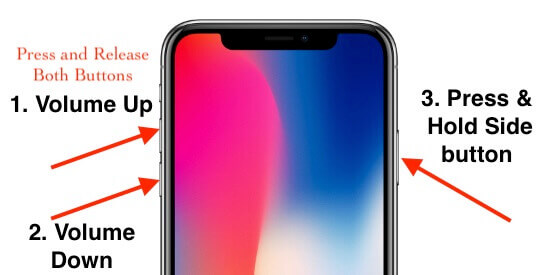
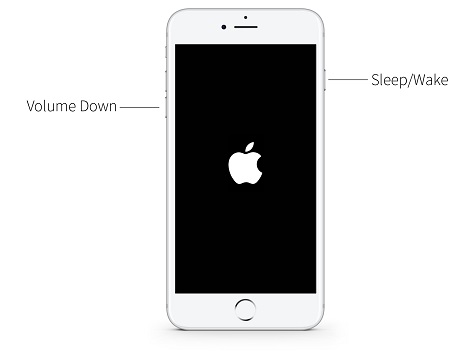

















Noch kein Kommentar Sag etwas...